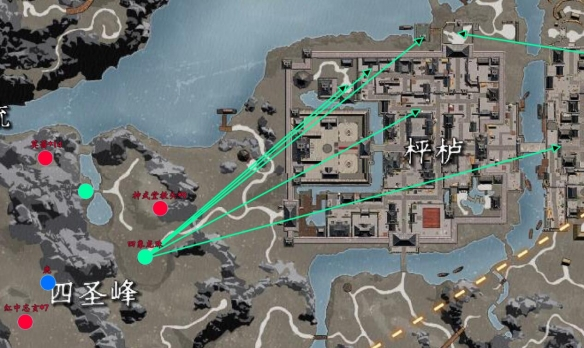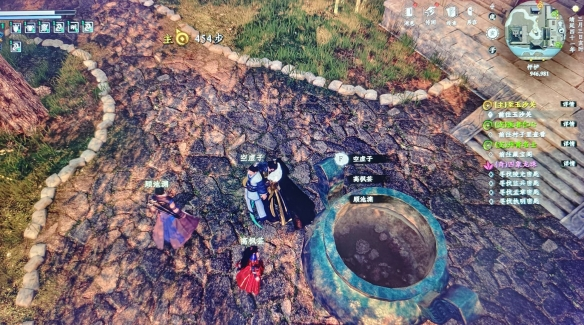下一站江湖2空虚子在哪
时间:2025-09-24 | 作者: | 阅读:244下一站江湖2空虚子在哪?相信有许多的同学还不明白下一站江湖2手游空虚子任务攻略,下面由心愿游戏小编为你带来这方面的答案,跟小编一起来看看哦!
空虚子的出现往往伴随着试炼。他不会简单地将任务交予玩家,而是通过层层关卡考验耐心与探索。任务要求寻找四把密匙,而这几乎覆盖了枰栌城及周边的重要区域。第一把执明钥密匙藏在(982,928),看似平常的场景中,却需要仔细观察地形细节,才能在石块缝隙或偏僻角落中发现痕迹。第二把密匙则与账本相关,位于(901,829),玩家需要经历一次小规模的战斗和交流才能获得。这个过程让人感觉仿佛卷入了某个暗流涌动的江湖纷争。
第三把凌光密匙的获取更考验运气。它需要玩家在(928,933)的位置购买千机匣,并尝试开启。开启的结果并非百分百成功,这种概率机制增加了紧张感。好在可以通过存档与读档来降低损失,算是给玩家留了一丝余地。至于第四把监兵密匙,则结合了探索与剧情。需要先在龙蛇山宝库找到一把名为“秋波”的剑,再前往(957,965)与NPC孙又夏互动,通过一封信的交付触发剧情,最终才能打开宝箱拿到密匙。每一步都环环相扣,既考验玩家的执行力,也体现了江湖机缘的不可预知。
集齐四把密匙后,空虚子的考验才真正开始。玩家需要前往四象阵,面对青龙、白虎、朱雀、玄武四座石像,按照特定顺序转动方能成功开启阵法。青龙需转到左边,白虎转到后方,朱雀也调整到左侧,而玄武则保持原样。当石像一一转动到位,阵法顿时启动,封存已久的龙珠现身,四周气氛也在瞬间凝重起来。此时空虚子会现身于阵中,他不再只是交谈中的NPC,而是化身成强大的BOSS,等待玩家的挑战。
来源:https://www.wandoujia.com/apps/8313464/4726568239356378711.html
免责声明:文中图文均来自网络,如有侵权请联系删除,心愿游戏发布此文仅为传递信息,不代表心愿游戏认同其观点或证实其描述。
相关文章
更多-

- 下一站江湖2福缘怎么提升
- 时间:2025-11-25
-

- 下一站江湖2万法森罗怎么获取
- 时间:2025-11-21
-

- 下一站江湖2神兵图鉴:顶级装备获取与养成全解析
- 时间:2025-07-29
-

- 《下一站江湖2》响马铃使用攻略
- 时间:2025-07-26
-

- 《下一站江湖2》感悟作用介绍
- 时间:2025-07-26
-

- 《下一站江湖2》朔海派玩法介绍
- 时间:2025-07-26
-

- 《下一站江湖2》玉沙关地宫玩法介绍
- 时间:2025-07-26
-

- 《下一站江湖2》富家千金加点方法
- 时间:2025-07-26
大家都在玩
大家都在看
更多-

- 经商类网络游戏推荐
- 时间:2025-12-03
-

- 魔兽世界军团再临remix狂暴战神器隐藏外观解锁方法
- 时间:2025-12-03
-

- 魔兽世界军团再临remix防战神器隐藏外观解锁方法
- 时间:2025-12-03
-

- 魔兽世界军团再临remix邪DK神器隐藏外观解锁方法
- 时间:2025-12-03
-
-

- 暗区突围要塞风暴活动什么时候开启
- 时间:2025-12-03
-

- 幻兽帕鲁手游国内上线时间预测
- 时间:2025-12-03
-

- 《剑星2》采用虚幻5引擎 首发登陆多主机和PC
- 时间:2025-12-03